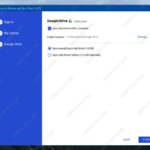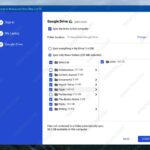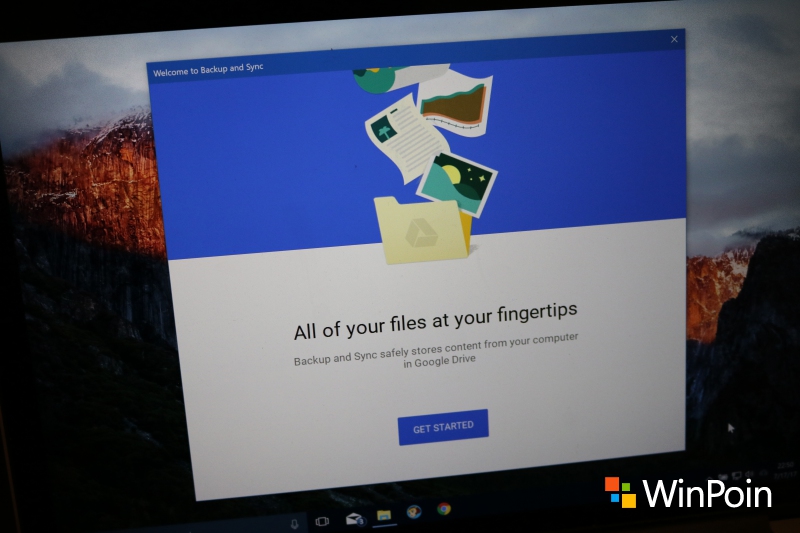
Apapun data di komputer kamu dan di folder manapun dia tersimpan, kini Google punya cara agar kamu bisa membackup semua file tersebut ke cloud secara otomatis. Ini adalah terobosan baru yang dilakukan Google melalui Aplikasi Backup & Sync. (Baca: Kini Kamu Bisa Backup Seluru Isi Komputer ke Google Drive)
Bagaimana Cara Kerjanya?
Jika mayoritas aplikasi Cloud mengharuskan kamu untuk menyimpan file dan dokumen di folder khusus agar bisa terbackup dan tersinkronisasi, Google Backup & Sync tidak demikian. Kamu bisa memasukkan folder manapun yang kamu inginkan, dan dimanapun dia tersimpan. Folder tersebut — beserta semua file didalamnya — akan otomatis dibackup ke Cloud dan tersimpan di Google Drive.
Hal yang sama juga bisa kamu lakukan ke berbagai foto di PC kamu. Foto tersebut bisa kamu backup dengan resolusi asli (original file) atau high quality (Foto diatas 16MP dan video diatas 1080p akan dikompresi untuk mengecilkan ukuran file, dan tidak akan mengurangi sisa storage di Google Drive kamu).
Selain bisa bebas memasukkan folder manapun yang ingin kamu backup, kamu juga bebas mengatur folder apapun yang ingin kamu sinkronisasi ke perangkat lainnya. Dengan fitur tersebut, Google Backup & Sync ini merupakan solusi cloud backup yang paling fleksibel untuk saat ini.
Apa Keuntungannya?
Dibandingkan dengan Google Drive versi sebelumnya (serta mayoritas cloud storage lainnya), menggunakan Google Backup & Sync punya beberapa kelebihan:
- Bisa backup folder apapun dan dimanapun, tanpa harus memindahkannya ke folder cloud
- Semua folder akan terus dimonitoring perubahannya, dan setiap penambahan atau perubahan file akan otomatis langsung terbackup
- Tidak ada batasan storage untuk foto dan video jika kamu memilih opsi High Quality (terkompresi)
- Lebih tenang, karena meskipun terjadi kerusakan hardisk ataupun kehilangan data, kamu masih memiliki backup di Google Drive
- Versi gratisnya memberikan 15GB storage, yang cukup besar untuk backup berbagai file dan dokumen penting
Cara Backup Komputer ke Cloud dengan Google Backup & Sync
Pertama download dan install aplikasi Google Backup & Sync.
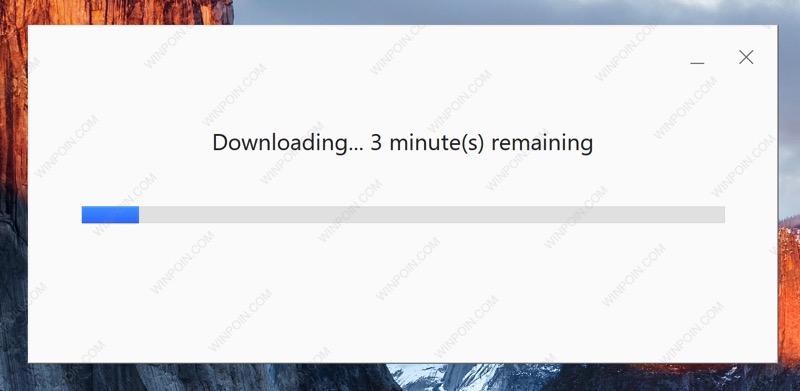
Setelah itu kamu tinggal ikuti Wizard nya, diawali dengan login ke akun Google kamu.

Lalu pilih folder mana saja yang ingin kamu backup otomatis ke Google Drive. Tambahkan folder melalui fitur Choose Folder.
Atur apakah foto dan video akan terupload dengan kualitas aslinya (Original quality), atau lebih memilih terkompresi (High Quality) dengan kelebihan tanpa mengurangi besarnya storage tersisa.

Klik Network Settings jika ingin mengatur batasan penggunaan bandwidth untuk download dan upload. Ini bermanfaat jika kamu ingin menjaga agar Google Backup & Sync tidak menggunakan seluruh alokasi bandwidth internet dan membuat browsing kamu terganggu.

Jika sudah klik Next.
Atur folder apa aja di Google Drive yang ingin kamu sinkronisasikan. Kamu bisa memilih untuk sinkronisasi semua yang ada di Google Drive, atau memilih folder-folder tertentu yang kamu inginkan. Jika sudah, tekan Start.
Setelah itu proses backup dan sinkronisasi akan dimulai. Google Backup & Sync akan terus memonitoring folder yang sudah kamu masukkan, dan setiap perubahan ataupun penambahan file bakal langsung terbackup otomatis ke Google Drive. Dengan begitu file dan folder penting kamu akan tetap aman karena memiliki backup, jika suatu saat terjadi kerusakan atau bahkan kehilangan data.
Kedepannya kamu tinggal akses saja menu Preferences dari Google Backup & Sync melalui taskbar jika ingin melakukan perubahan settings, menambahkan atau mengurangi folder yang dibackup, serta melakukan pengaturan lainnya. Salah satu pengaturan lain yang bisa kamu atur adalah bagaimana aplikasi ini bereaksi saat kamu menghapus file di dalam folder. Saat menghapus file di folder terpilih, kamu bisa mengaturnya untuk otomatis menghapus file di cloud secara langsung, membiarkan file di cloud tetap ada, atau bertanya dulu sebelum penghapusan.

Saat kamu akses di web, akan muncul sebuah lokasi baru di Google Drive yang berisi semua folder backup dari PC kamu, yaitu Computers > My Laptop. Disitulah semua data kamu tersimpan.
Nah itulah dia cara backup isi komputer menggunakan tool terbaru Google yaitu Google Backup & Sync. Jika ada pertanyaan seputar hal ini, jangan ragu untuk menyampaikannya langsung ke kolom komentar.